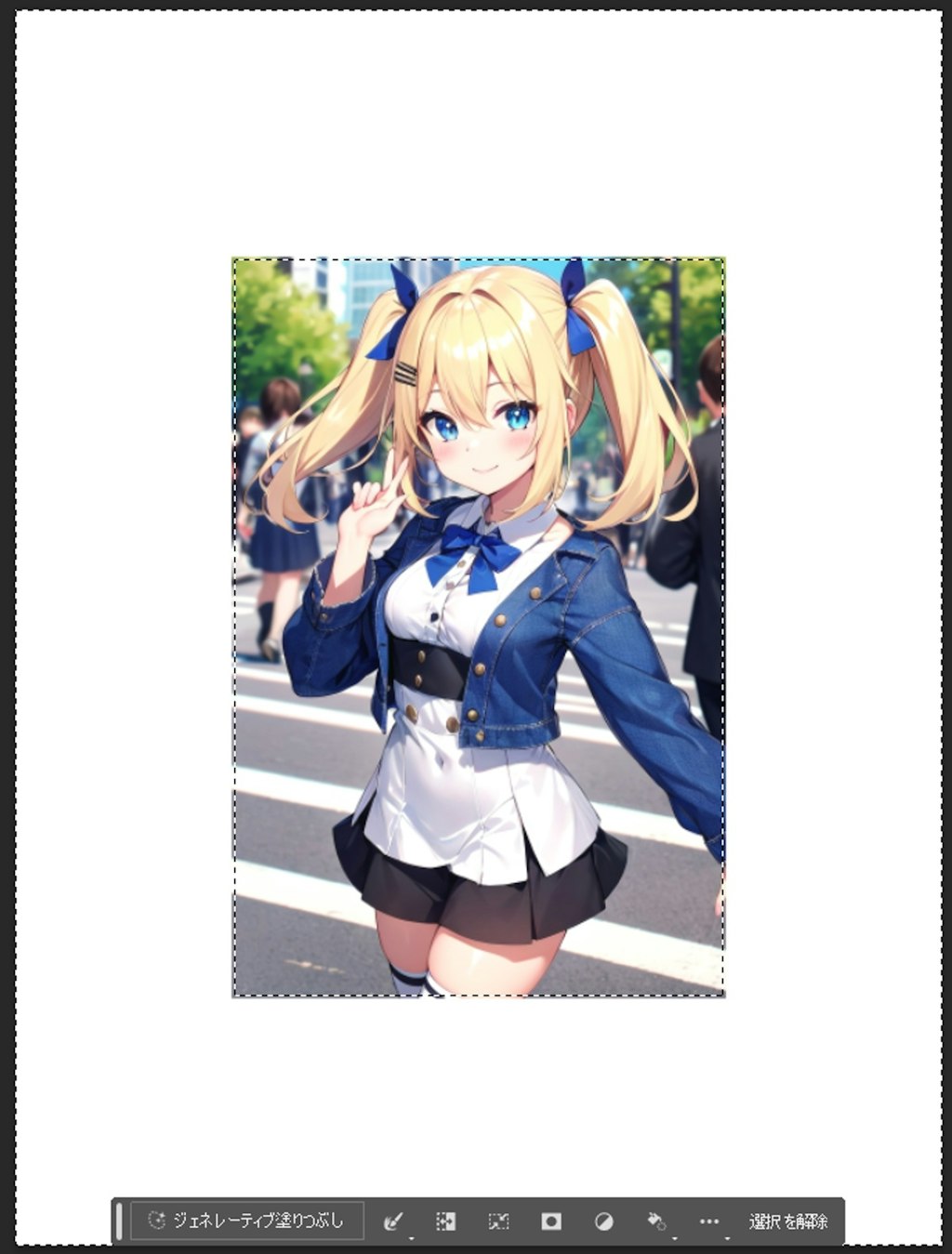Photoshopの「ジェネレーティブ塗りつぶし」を試してみる
いくつか使い方があるのですが、今回は「周囲を広げる」というものです。
まず試してみたのは1枚目、都会の女の子。640×960ピクセルを1200×1600ピクセルまで広げてみます。
Photoshopで元画像を開き、キャンバスサイズ変更で1200×1600ピクセルを指定、元画像を中心に置きます。
続いて元画像のちょっと内側を四角形選択し、「選択範囲の反転」で白い部分を選択状態とします。
ここで「ジェネレーティブ塗りつぶし」を実行。元画像のシチュエーションを考え、プロンプトに「in street, shibuya, japan」と入力して実行しました。
今回は範囲選択を使いましたが、背景拡大までの手順は他にもあるようです。
結果はご覧のとおりで、追加部分の女の子の手足はちょっと変になってしまいましたが、それ以外の背景はかなりきれいに、元画像と違和感の無い画風で出してくれています。
元絵では縞模様のオーバーニーを履いているものと思われますが、ギャルっぽい→ルーズソックス、と推測したのでしょうか。ですが、img2imgで描き直せば使えそうな感じです。
続いて、R18ではないものの少しえっちな下着画像で試してみたところ、事前に規約で承知はしていましたが、何枚か試してみても「ガイドライン違反」として出力失敗になってしまいました。判定は厳しめのようです。
そんな中で出力できたのが掲載例ですが、こちらは最初プロンプトを空として実行(Photoshopに推測させる)し、続いて「bedroom, one girl」として出力してみました。
結果を比べてみると、やはり簡単にでもシチュエーションをプロンプトで指定してあげたほうが描写を細かくできるようです。
女の子の足が変なのはこれまた仕方ないのでimg2imgで描き直しでしょうか。
このように簡単にしか試していませんが、背景の拡張という点では結構使えそうです。
おかしなところも多いでしょうが、img2imgに入力するベースとしては充分かな、という印象でした。
呪文
入力なし